这篇文章将为大家详细讲解有关layer-list怎么在Android中使用,文章内容质量较高,因此小编分享给大家做个参考,希望大家阅读完这篇文章后对相关知识有一定的了解。
layer-list中的item是按照顺序从下往上叠加的,即先定义的item在下面,后面的依次往上面叠放
例子
<?xml version="1.0" encoding="utf-8"?> <layer-list xmlns:android="http://schemas.android.com/apk/res/android" > <item > <shape android:shape="rectangle" > <solid android:color="#0000ff"/> </shape> </item> <item android:bottom="25dp" android:top="25dp" android:left="25dp" android:right="25dp"> <shape android:shape="rectangle" > <solid android:color="#00ff00" /> </shape> </item> <item android:bottom="50dp" android:top="50dp" android:left="50dp" android:right="50dp"> <shape android:shape="rectangle" > <solid android:color="#ff0000" /> </shape> </item> </layer-list>
布局
<?xml version="1.0" encoding="utf-8"?> <LinearLayout xmlns:android="http://schemas.android.com/apk/res/android" android:layout_width="match_parent" android:layout_height="match_parent"> <ImageView android:layout_width="150dp" android:layout_height="150dp" android:background="@drawable/layer_list"/> </LinearLayout>
效果图
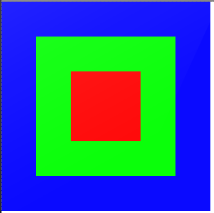
红色item最后定义在最上方,绿色item中间,最先定义蓝色最下边
这里设置了android:bottom="50dp" android:top="50dp" android:left="50dp" android:right="50dp"属性
android:top="50dp";表示该item上边以ImageView上边界往里面缩了50dp
android:bottom="50dp"表示该item下边以ImageView下边界往里面缩了50dp
android:left="50dp";表示该item左边以ImageView左边界往里面缩了50dp
android:right="50dp";表示该item右边以ImageView右边界往里面缩了50dp
android:bottom="25dp" android:top="25dp" android:left="25dp" android:right="25dp"类似
layer-list给指定view实现三面边框
<?xml version="1.0" encoding="utf-8"?> <layer-list xmlns:android="http://schemas.android.com/apk/res/android" > <item > <shape android:shape="rectangle" > <solid android:color="#ff0000"/> </shape> </item> <item android:bottom="2dp" android:top="2dp" android:right="2dp"> <shape android:shape="rectangle" > <solid android:color="#ffffff" /> </shape> </item> </layer-list>
布局
<?xml version="1.0" encoding="utf-8"?> <LinearLayout xmlns:android="http://schemas.android.com/apk/res/android" android:layout_width="match_parent" android:layout_height="match_parent" android:orientation="vertical" > <LinearLayout android:layout_width="150dp" android:layout_height="50dp" android:background="@drawable/border" android:layout_gravity="center" android:orientation="vertical" > </LinearLayout> </LinearLayout>
效果图
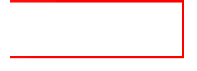
实现带阴影的按钮效果:
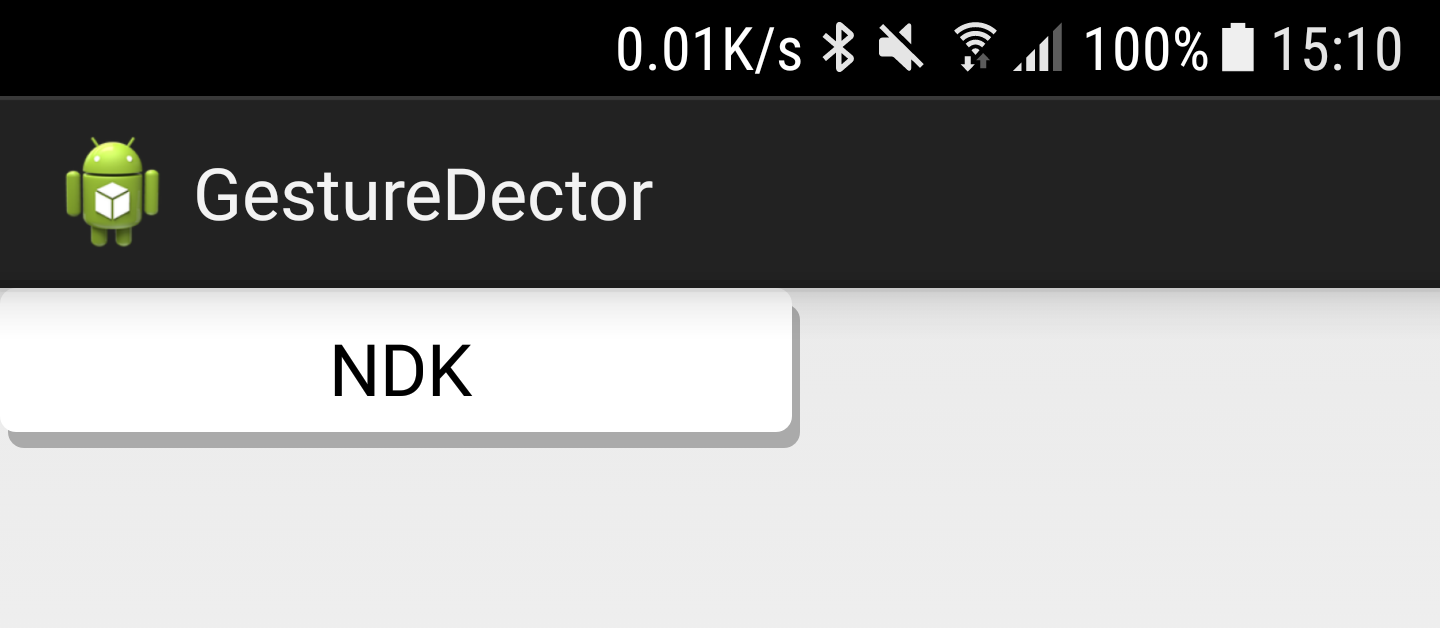
代码:
<?xml version="1.0" encoding="utf-8"?> <selector xmlns:android="http://schemas.android.com/apk/res/android"> <item android:state_pressed="true"> <!-- 灰色阴影 --> <layer-list> <item android:left="2dp" android:top="4dp"> <shape> <solid android:color="@android:color/darker_gray" /> <corners android:radius="4dp" /> </shape> </item> <!-- 红色前景 --> <item android:bottom="4dp" android:right="2dp"> <shape> <solid android:color="#FF0000" /> <corners android:radius="4dp" /> </shape> </item> </layer-list> </item> <item> <!-- 灰色阴影 --> <layer-list> <item android:left="2dp" android:top="4dp"> <shape> <solid android:color="@android:color/darker_gray" /> <corners android:radius="4dp" /> </shape> </item> <!-- 白色前景 --> <item android:bottom="4dp" android:right="2dp"> <shape> <solid android:color="#FFFFFF" /> <corners android:radius="4dp" /> </shape> </item> </layer-list> </item> </selector>
关于layer-list怎么在Android中使用就分享到这里了,希望以上内容可以对大家有一定的帮助,可以学到更多知识。如果觉得文章不错,可以把它分享出去让更多的人看到。
免责声明:本站发布的内容(图片、视频和文字)以原创、转载和分享为主,文章观点不代表本网站立场,如果涉及侵权请联系站长邮箱:is@yisu.com进行举报,并提供相关证据,一经查实,将立刻删除涉嫌侵权内容。